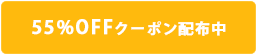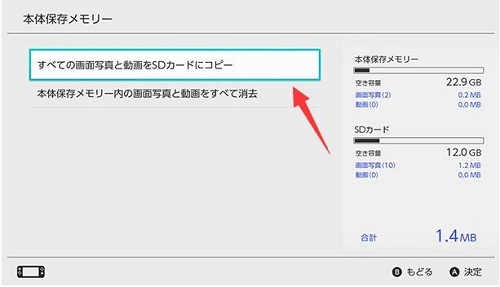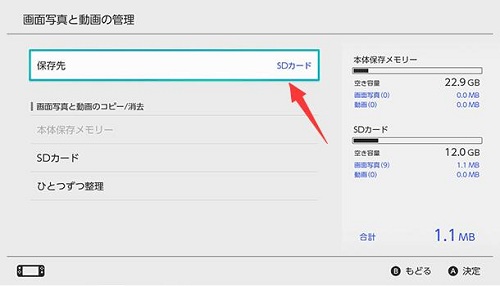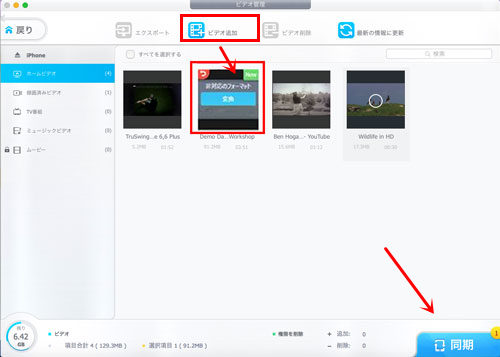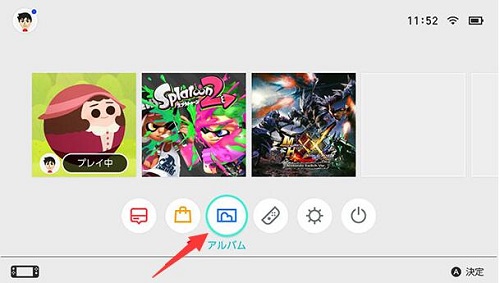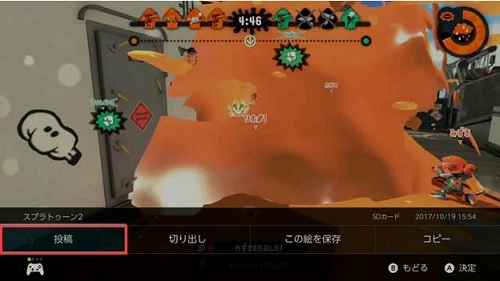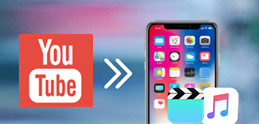�y�ŐV�z�C�V��Switch�̓����iPhone�ɕۑ�������@�ISwitch����ۑ��̏��Z�I
Nintendo Switch�̋@�\�X�V�̂������āA�ŐV�o�[�W������Switch�{�̂����Ńv���C�[���̃Q�[����ʂ��B�e���邱�Ƃ��ł���ƂȂ�܂����B�Q�[���̋C�ɂȂ�V�[����Ռ��̈�u���ȒP�ɎB�e�o����̂ŁA���[�U�[����͋@�\�lj�����Ԑ����������Ă��܂��B
�Ƃ��낪�ANintendo Switc�ŎB�e���������iPhone�ɓ����ɂ́A�ǂ���������ł����H
�����ɁAiPhone��Switch�̓����ۑ����č����Ă�����͕K������ł��傤�B�Ƃ�����ŁA�����ł͔C�V��Switch�̓����iPhone�ɕۑ�������@��������Ă����܂��BSwitch����ۑ��̏��Z�Ƃ��Ďc���Ă����܂��傤�B
�掿�Ȃ��ŁASwitch�̓����iPhone�ɓ����I
�� �l�b�g��iTunes�Ȃ��ŁAPC��ʂ��āASwitch�̓����iPhone�ɓ]���ł���G
�� ����̑��A�ʐ^�E���y�E���M���E�A���擙�A���l�̃f�[�^��ނɑΉ��G
�� ����̌`����MP4�ɕϊ�������A1GB���铮��̃T�C�Y�����k�ł���G
�� �]���X�s�[�g�������āA�掿�̗��Ȃ��G
Switch�̓����iPhone�ɓ���邾���ł͂Ȃ��A�p�\�R���̓����iPhone�ɓ]�����鎞�ɂ��A�ƂĂ��𗧂��܂��B���������̌����Ă݂܂��傤�B
iPhone�ւ̓���]���`DearMob iPhone�}�l�[�W���[


 FAQ
FAQ ����K�C�h
����K�C�h

 ����]��
����]��